金税盘开票系统如何导入数据快速开票 自动匹配商品税收分类编码
财税实务:航天信息(金税盘)税控开票系统开票操作手册

航天信息(金税盘)税控开票系统开票操作手册
根据国家税务总局公告2016年第23号第四条规定,自2016年5月1日起,纳入防伪税控新系统的营改增试点纳税人和新办增值税纳税人,应使用新系统选择相应的商品和服务税收分类编码开具发票。
纳税人可通过服务助手-软件管理-软件升级-进行升级。
开票软件最新版本为2.1.20.160425.01)。
(服务助手下载网址/fwzs.sxhtjs/)附:一、如何添加商品编码(一)点击【系统设置】--【增加】--【商品编码添加】,或者在开票界面“货物或者应税劳务服务”项目输入完成后,点击旁边空白处,弹出如下界面:
(二)如下图,点击【税收分类编码】进行选择:
选择税收编码有两种方法:第一种,通过检索关键字,找到对应的分类编码信息;第二种,利用窗口左侧的分类结构,点击后逐级展开,快速定位查找对象所属的分类或者近似的分类。
举例说明:住宿行业企业第一种方法:检索“住宿”进行搜索,如下图:
第二种方法:利用窗口左侧的分类结构,点击后逐级展开,快速定位查找对象。
营改增开票软件(金税盘版)操作手册【精华版】提前收藏!
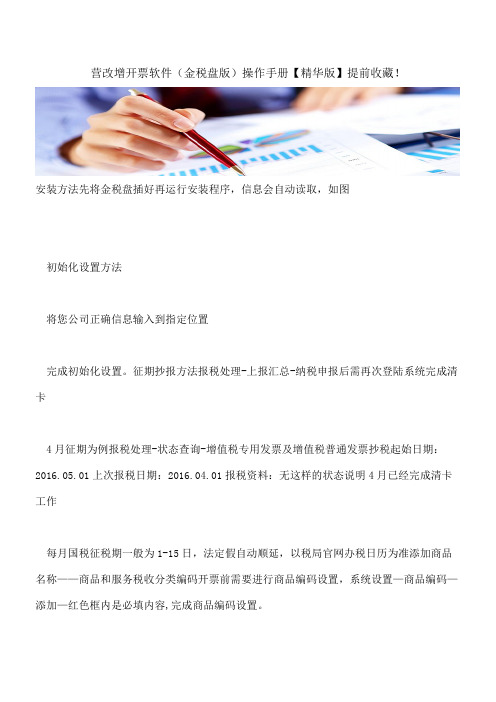
营改增开票软件(金税盘版)操作手册【精华版】提前收藏!安装方法先将金税盘插好再运行安装程序,信息会自动读取,如图初始化设置方法将您公司正确信息输入到指定位置完成初始化设置。
征期抄报方法报税处理-上报汇总-纳税申报后需再次登陆系统完成清卡4月征期为例报税处理-状态查询-增值税专用发票及增值税普通发票抄税起始日期:2016.05.01上次报税日期:2016.04.01报税资料:无这样的状态说明4月已经完成清卡工作每月国税征税期一般为1-15日,法定假自动顺延,以税局官网办税日历为准添加商品名称——商品和服务税收分类编码开票前需要进行商品编码设置,系统设置—商品编码—添加—红色框内是必填内容,完成商品编码设置。
税收分类编码不清楚可到“编码管理”-“商品和服务税收分类编码”进行搜索查询开票方法进入发票填开界面-选择设置好的商品编码-填写准确信息后无误后打印发票打印位置调整方法打印发票时建议您用A4纸或票样打印(选择针式打印机),与正确位置比对后,到“发票管理-发票查询”找到您开具过的发票重新打印,根据调整规律反复调试无误后再放正式发票打印。
发票作废当月开具的发票,且未抄报,出现问题后需要作废处理。
选中需要作废的发票-点击“作废”按钮。
普票跨月开负数票进入发票填开界面点击“红字”——输入发票号码、发票代码后核实信息无误后打印。
红字发票开具方法1.发票管理-信息表-红字增值税专用发票信息表填开-信息填写无误后打印。
2.“红字增值税专用发票信息表查询导出”-选中开具的红字发票信息表点击上传。
成功后会显示审核通过,并生成信息表编号3.进入专用发票填开界面点击“红字”,选择“直接开具”,将信息表编号直接输入后点“确定”,核实信息无误后方可打印。
信息表开错处理方法红字发票信息表上传有两种情况:1.未上传或未上传成功处理方法:可直接在开票系统中作废,无需到大厅处理;2.已经上传、审核通过应凭纸质的《开具红字增值税专用发票信息表》(加盖公章)、情况说明(加盖公章)及经办人身份证原件到办税服务厅办理撤销。
商品和服务税收分类编码快速使用手册(金税盘版)
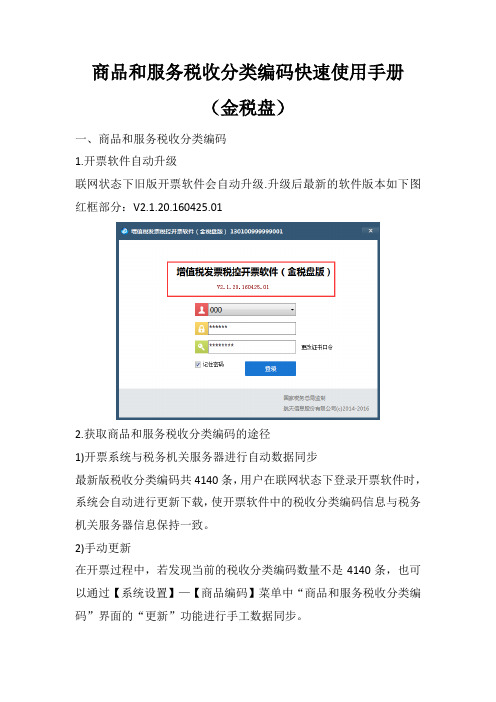
商品和服务税收分类编码快速使用手册(金税盘)一、商品和服务税收分类编码1.开票软件自动升级联网状态下旧版开票软件会自动升级.升级后最新的软件版本如下图红框部分:V2.1.20.160425.012.获取商品和服务税收分类编码的途径1)开票系统与税务机关服务器进行自动数据同步最新版税收分类编码共4140条,用户在联网状态下登录开票软件时,系统会自动进行更新下载,使开票软件中的税收分类编码信息与税务机关服务器信息保持一致。
2)手动更新在开票过程中,若发现当前的税收分类编码数量不是4140条,也可以通过【系统设置】—【商品编码】菜单中“商品和服务税收分类编码”界面的“更新”功能进行手工数据同步。
3.税收分类编码设置方法【第一步】进入开票软件,点击“系统设置-商品编码”菜单项,即弹出“商品编码设置”窗口【第二步】点击工具条中的“”按钮,打开商品编码添加窗口,录入商品名称、规格型号、计量单位等,带*号项目为必填项,其中税收分类编码项需要点击“”按钮进行检索选择。
例如要开具餐费可在检索栏输入“餐饮”进行检索,或点击左侧选择销售服务-生活服务-餐饮住宿服务中选择餐饮服务;如果使用检索功能查找不到对应的分类编码可换近义词进行检索(如检索“牛奶”未检索到可输入“液体乳”进行检索)。
双击选择正确的税收分类编码,税收优惠的企业在享受优惠政策的位置选择“是”并选择对应的优惠政策类型。
核对税率无误后,点击保存按钮,录入完成。
税率是按照一般计税方法来的,如果是小规模企业,或者是采取简易征收的企业,一定要手动改成适用征收率3%或者5%。
二、发票填开【第一步】以增值税专用发票填开为例,点击发票管理—发票填开—增值税普通发票填开。
在弹出的发票代码号码确认界面点击确认,进入发票填开界面填写购方信息,在填写商品信息时可点击“货物和应税劳务、服务名称”处的“”按钮。
【第二步】在商品编码选择界面,双击要选择的商品,弹出商品编码编辑界面补充商品信息,带*号项目为必填项,其中税收分类编码项需要点击“”按钮进行检索选择。
商品和服务税收分类编码简要操作说明
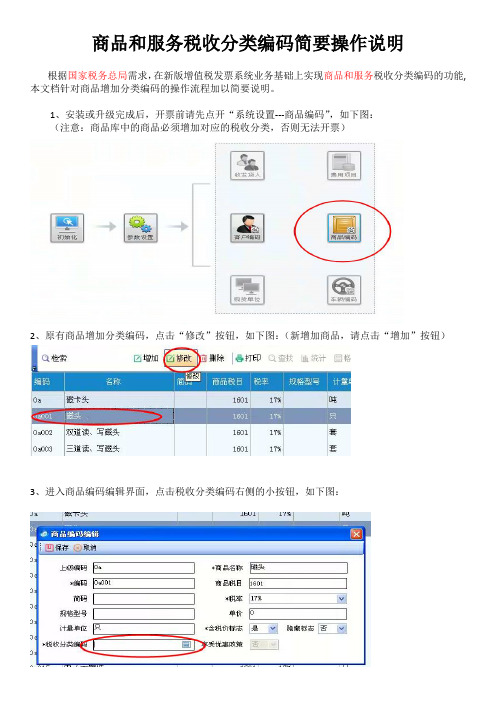
商品和服务税收分类编码简要操作说明
根据国家税务总局需求,在新版增值税发票系统业务基础上实现商品和服务税收分类编码的功能,本文档针对商品增加分类编码的操作流程加以简要说明。
1、安装或升级完成后,开票前请先点开“系统设置---商品编码”,如下图:
(注意:商品库中的商品必须增加对应的税收分类,否则无法开票)
2、原有商品增加分类编码,点击“修改”按钮,如下图:(新增加商品,请点击“增加”按钮)
3、进入商品编码编辑界面,点击税收分类编码右侧的小按钮,如下图:
4、进入商品分类编码选择,可以通过编码族选择和检索功能找到相应的编码,如下图:
5、确认添加税收分类编码后,选择正确的税率!点击“保存”按钮,进行正常的发票填开,如下图:
注意:保存前请注意核对该商品对应的正确税率,以免发票税率开错。
你所不知道的开票软件导入XML一键自动开票解决方案推荐使用

你所不知道的开票软件导入XML一键自动开票解决方案推荐使用你所不知道的开票软件导入XML一键自动开票解决方案推荐使用。
协明信息开票软件导入XML是开票软件导入XML软件支持升级的新版2.0,协明金税接口是真正的自动化开票系统,通过系统中开票规则的智能处理,待开票数据自动生成需要的开票样式,自动化批量开票。
在介绍开票软件导入XML软件之前,先介绍一下增值税。
增值税普通由基本联次或者基本联次附加其他联次构成,基本联次为两联:联和记账联。
增值税专用由基本联次或者基本联次附加其他联次构成,基本联次为三联:第一联:记账联,是销货方联,是销货方的记账凭证,即是销货方作为销售货物的原始凭证,在票面上的“税额”指的是“销项税额”,“金额”指的是销售货物的“不含税金额价格”三联是具有复写功能的,一次开具,三联的内容一致第一联是记账联(销货方用来记账);第二联是抵扣联(购货方用来扣税);第三联是联(购货方用来记账);由于增值税开具时需要开具明细,导致企业(尤其是明细比较多的企业和开票量比较大的企业)开具比较慢,还容易出错,因此,就有了类似上海协明信息公司的开票软件导入XML 软件适用于航天信息和百旺金赋的金税接口系统(航天金税接口软件、百旺金赋接口软件),作为上海协明信息科技有限公司开票软件导入XML软件系统:主要是把企业信息管理系统和防伪税控开票系统连起来;将信息管理系统(如进销存软件、营销/收费软件、财务软件及MRPII/ERP系统等)中的待开票数据引入到接口系统中,接口系统通过一系列相关数据处理后,将待开票数据直接写入防伪税控开票系统中进行批量加密,生成;同时将数据写入IC卡。
防伪税控开票系统生成后,开票软件导入XML软件系统系统将生成的号码、开票日期等重要数据返回,同时将号码、开票日期等数据回写到信息管理系统,最后实现和开票清单导入的高速、连续打印。
作为一个好的开票软件导入XML软件系统,你所不知道的开票软件导入XML一键自动开票解决方案推荐使用,应该可以满足如下功能:航天金税批量导入、增值税批量打印、增值税自动打印、增值税专用导入、增值税导入、增值税清单导入、增值税销项导入、Excel导入开票清单、Excel清单导入开票、销项导入、如何导入销项、增值税明细清单、增值税销货清单、增值税明细清单、增值税清单、增值税清单导出、金税盘开票明细导出、税控盘清单导入、金税盘清单导入、金税盘导入、税控盘导入、金税盘信息导出、金税盘销项税导出、销项怎么导出、金税盘导出、如何导出销项、销项导出、开票系统清单导入、金税系统开票清单导入、新版开票软件清单导入、新版开票系统清单导入、金税盘开票清单导入、金税系统开票清单导出、开票清单导入、新版开票系统销货清单、开票系统升级后清单、excel导入开票系统、新版开票系统导入、新版开票系统清单导入、新版开票系统销货清单、开票系统资料导入、金税系统开票清单导入、开票系统清单导入、新版开票系统清单、金税盘开票清单导入、开票系统清单导入。
商品和服务税收分类编码快速使用手册(金税盘版)
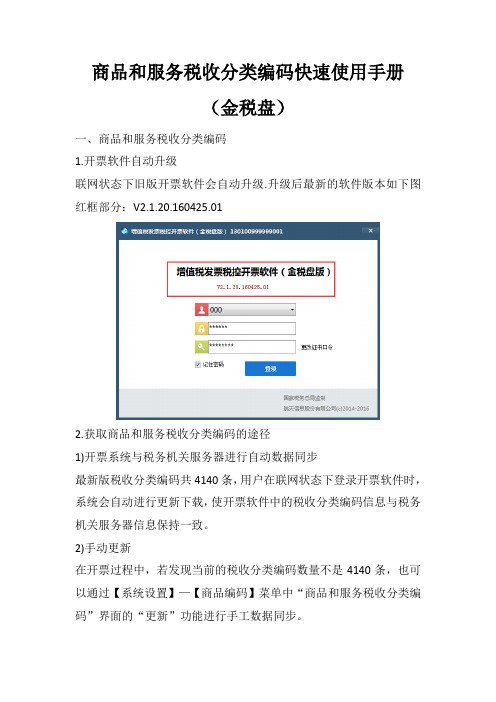
商品和服务税收分类编码快速使用手册(金税盘)一、商品和服务税收分类编码1.开票软件自动升级联网状态下旧版开票软件会自动升级.升级后最新的软件版本如下图红框部分:V2.1.20.160425.012.获取商品和服务税收分类编码的途径1)开票系统与税务机关服务器进行自动数据同步最新版税收分类编码共4140条,用户在联网状态下登录开票软件时,系统会自动进行更新下载,使开票软件中的税收分类编码信息与税务机关服务器信息保持一致。
2)手动更新在开票过程中,若发现当前的税收分类编码数量不是4140条,也可以通过【系统设置】—【商品编码】菜单中“商品和服务税收分类编码”界面的“更新”功能进行手工数据同步。
3.税收分类编码设置方法【第一步】进入开票软件,点击“系统设置-商品编码”菜单项,即弹出“商品编码设置”窗口【第二步】点击工具条中的“”按钮,打开商品编码添加窗口,录入商品名称、规格型号、计量单位等,带*号项目为必填项,其中税收分类编码项需要点击“”按钮进行检索选择。
例如要开具餐费可在检索栏输入“餐饮”进行检索,或点击左侧选择销售服务-生活服务-餐饮住宿服务中选择餐饮服务;如果使用检索功能查找不到对应的分类编码可换近义词进行检索(如检索“牛奶”未检索到可输入“液体乳”进行检索)。
双击选择正确的税收分类编码,税收优惠的企业在享受优惠政策的位置选择“是”并选择对应的优惠政策类型。
核对税率无误后,点击保存按钮,录入完成。
税率是按照一般计税方法来的,如果是小规模企业,或者是采取简易征收的企业,一定要手动改成适用征收率3%或者5%。
二、发票填开【第一步】以增值税专用发票填开为例,点击发票管理—发票填开—增值税普通发票填开。
在弹出的发票代码号码确认界面点击确认,进入发票填开界面填写购方信息,在填写商品信息时可点击“货物和应税劳务、服务名称”处的“”按钮。
【第二步】在商品编码选择界面,双击要选择的商品,弹出商品编码编辑界面补充商品信息,带*号项目为必填项,其中税收分类编码项需要点击“”按钮进行检索选择。
航天金税清单导入开票 智能匹配商品税收分类编码

航天金税清单导入开票智能匹配商品税收分类编码企胜防伪税控接口系统--专为企业财务解决手工录入开票的所有疑难问题!帮助您实现清单导入批量开票,自动拆分/合并订单,自动调整6分钱误差、智能自动匹配商品税收分类编码!企胜防伪税控接口系统可以将已开票的所有数据信息查询导出Excel表格!方便企业财务统计、分析使用!发票清单快速导入,批量自动开票--效果展示:航天开票系统:航天Excel快速导入清单开票--效果视频:/Video/Show_47_276.html百旺开票系统:百旺(望)Excel清单导入开票--效果视频:/Video/Show_47_278.htmlERP金税接口:当企业有使用到了ERP系统、单独进销存、单独财务系统或企业自主开发系统,企胜防伪税控接口都可以帮助您实现系统对接,这样可以直接将企业的业务系统数据传送到开票系统完成开票!开完发票之后还可以根据企业的需求将开票的结果信息返写到ERP系统中!具体ERP系统对接详情可咨询企胜线上客服或企胜400热线!航天ERP系统对接快速导入清单开票--效果视频:/Video/Show_47_277.html百旺ERP系统对接快速导入清单开票--效果视频:/Video/Show_47_279.htmlAPI集成接口:在很多企业使用ERP系统想更加方便实现快速开票的情况下,企胜防伪税控接口系统还提供API集成的方式,也就是将我们的企胜防伪税控接口系统集成到企业的ERP系统中,这样在开票的时候财务只需执行ERP系统和开票系统即可,我们的企胜防伪税控接口系统处于隐藏式的工作!具体API集成实施详情可咨询企胜线上客服或企胜400热线!企胜防伪税控接口系统--安装说明:/Video/Show_47_280.html下载地址:/Download/1.1企胜防伪税控接口系统--安装说明:1.下载解压,双击运行企胜防伪税控接口安装包2.进入安装界面,点击“下一步”如下图:3.选择安装文件路径,安装程序默认保存电脑“D”盘,无需改变直接点击“下一步”如下图:4.直接点击“下一步”如下图:5.直接点击“下一步”如下图:6.等待接口安装,如下图:7.遇到360提示或其他杀毒软件或安全卫士,点击“更多”选择“允许程序所有操作”,安装完之后将接口安装目录添加到“信任区”或者“白名单”!如下图:8.接口安装完成,如下图:9.桌面显示“企胜防伪税控接口系统”图标,如下图:1.2企胜防伪税控接口系统—注册试用:1.双击启动“企胜防伪税控接口系统”系统防火墙弹出如下对话框,点击“允许访问”2.显示企业登录界面,如下图:3.点击公司名称右侧三角符号,选择需要启动的企业税号注册接口,企胜防伪税控接口系统同时支持“航天开票系统”和“百旺开票系统”也可以支持同台电脑多个税盘开票!如下图:4.在软件注册界面填写真实有效的联系人、联系电话、QQ 填写之后点击“试用注册”如下图:1.3企胜防伪税控接口系统—默认设置:1.进入到企胜防伪税控接口主界面点击“系统选项”,接口初次使用需要做基本的操作设置!如下图:2.收款人和复核人名字可以根据公司情况来填写,如果不固定可以以表格导入或ERP系统导入为准!专票和普票的限额需要选择正确!税率如果企业开票只有一种税率可以在默认设置填写,如果是多个数量可以在表格整理或ERP系统获取!对于“商品税收分类编码”企胜防伪税控接口可以提供多种方式处理,具体可以咨询企胜官网客服:如下图:1.4企胜防伪税控接口系统—Excel数据导入操作说明:1.单击接口“批量导入”按钮,如下图:2.表格数据模板参考,如下图:3.接口选择“Excel文件”,然后点击打开文件找到所需要导入的Excel表格。
怎么用金税盘开票

怎么用金税盘开票第一步,金税盘的安装。
将金税盘通过USB接口和〔电脑〕进行连接。
系统会自动找到新硬件完成驱动安装。
第二步:安装税控发票开票软件。
双击"税控发票开票软件V22222.EXE'目前到第几个版本号了记不住太住,但是名字肯定没变的,认准EXE就没错。
打开后依据向导提示逐步完成安装。
安装程序会依据系统环境决定是否安装 Framework4.0.安装时间依据硬件的不同,可能会略微有些长,请耐心等待,尽可能避免其他操作干扰安装。
第三步:安装过程中会提示输入企业税号和开票号,如果一个税号对应一个开票机的,开票号输入0,如果对应多台,从0开始,1234依次类推。
输入税号和分机号后一般会提示输入地区编号,输入税号前6位即可第四步,软件的登录;双击图标,稍等进入登录页面。
初次运行,第一栏默认是管理员,密码输入123456,证书口令输入88888888,点击登录后系统会强制修改口令,输入新口令即可。
第五步:正确输入口令进入后,进入欢迎页面,单击下一步。
按照提示设置即可,设置完成后,将会完成初始化。
单击确认正式进入开票页面2用金税盘如何开增值税专用发票1.首先把金税盘插在电脑上,然后打开电脑桌面的开票软件。
2.打开软件,登录进去,进入防伪税控系统页面。
3.点击发票填开,选择增值税专用发票填开。
会跳出小窗口,核对下发票号码和空白纸质发票的号码是否一致,确认无误后点击确定。
并把空白的发票放到打印机里面做好准备工作。
4.把开票信息相对应的信息都录入进去,公司名称,税号和金额一定要对仔细。
核对无误后点击右上角打印。
5.点击打印之后,打印机会自动打印出来,信息无误之后,把第二联和第三联敲发票章,盖章之后给对方就好。
3金税盘开票系统怎么录入商品编码金税盘开票系统商品编码录入的步骤一,首先点击桌面上已经安装好的金税盘开票软件打开,进入开票系统登入界面后输入国税或者航信提供的密码后,进入到开票系统的主界面。
增值税发票税控开票软件(金税盘版)新编码表初始化说明综述

增值税发票税控开票软件(金税盘版)税收分类相关说明一、税收分类编码的更新1)自动更新开票系统与税局端进行自动数据同步。
用户在联网状态下登录开票软件时,系统会自动检测开票软件的税收分类编码信息是否与税务局端提供的分类编码一致,如果不一致,将自动进行更新下载,使开票软件中的税收分类编码信息与税务局端信息保持一致2)手动更新在开票过程中,若发现当前的税收分类编码信息表不是最新的,可以通过“商品和服务税收分类编码”界面的“更新”功能进行手工数据同步。
【第一步】进入开票软件,点击“编码管理/商品和服务税收分类编码”菜单(见下图);【第二步】进入商品和服务税收分类编码管理界面(见下图);【第三步】点击更新按钮,最后提示编码更新成功或提示无更新。
二、企业商品与税收分类编码关联1)开票时,如果我们点发票填开,选择原来存在的商品时,开票系统会跳出一个界面,我们必须完善后,才可以继续开票(如图)。
这时,我们就要把我们所开的商品进行税收分类编码关联一下。
具体操作方法如下:【第一步】点击税收分类编码后面的小图标(如图)【第二步】出现税收分类编码表(如图)。
【第三步】我们可以在大类总选择所开商品属于的税收分类(图1),或者在检索内进行关键字的快速查找(图2)。
图1图2注意:由于我们开发票时,自己设置的商品不一定在税收分类检索中能查抄到。
我们就试试检索时,输一个字,或者类似的名称。
比如:电费,你直接检索可能没有,你可以供电等类似的字眼进行检索(如图)。
税收分类的原则是:不要随便选择,请务必实事求是的选择(多看看税收分类的说明),以免税局稽查处理。
【第四步】在查找税收分类时,请多看看,说明(如图)。
这里我们查找到,此条分类,符合我要开具的打印机,那双击此条分类编码。
选择完成后,如图。
点击保存。
此条商品信息关联完成了。
填开时,可以正常选择了。
特别说明:分类编码中显示的税率,会自动跳转到商品编码上,但,如果我们需要的税率不是这个,我们可以自行选择。
税控发票开票软件(金税盘版)V2.1.20操作手册(分类编码版)
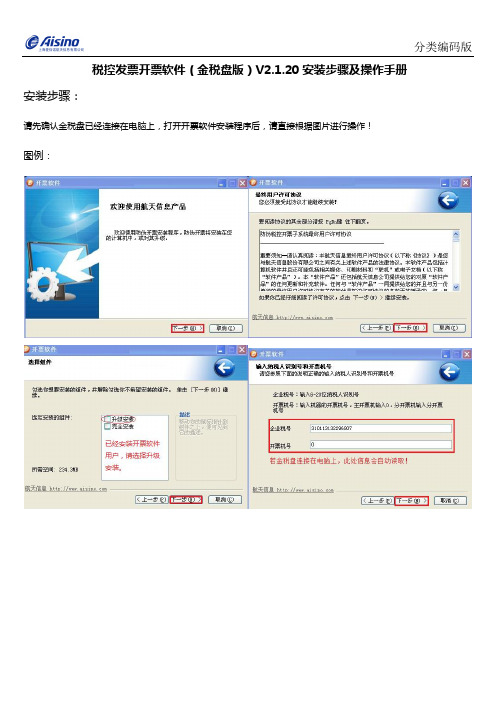
税控发票开票软件(金税盘版)V2.1.20安装步骤及操作手册安装步骤:请先确认金税盘已经连接在电脑上,打开开票软件安装程序后,请直接根据图片进行操作!图例:登录开票软件:商品编码分类操作流程(不带税收分类编码版本省略):进入开票软件,点击系统设置→编码管理(菜单栏)→商品和服务税收分类编码,然后请按照图片进行操作!如图:新版商品编码编辑:进入开票软件,点击系统设置→商品编码,然后请按照图片进行操作!如图:进入到编辑界面后,我们先来编辑商品分类!商品编码的增加!商品编码删除!商品编码修改!发票读入:进入开票软件,点击→,提示:您确定要从金税设备读入发票吗?点击确定即可。
如图:发票填开:增值税专用发票填开:进入开票软件,点击→→增值税专用发票填开,点击确定。
填写票面信息后,点击打印即可。
如图:最后选择您的默认打印机,可在边距调整中调整打印位置,点击打印即可完成发票开具。
增值税普通发票填开:进入开票软件,点击→→增值税普通发票填开,点击确定。
填写票面信息后,点击打印即可。
如图:最后选择您的默认打印机,可在边距调整中调整打印位置,点击打印即可完成发票开具。
货物运输业增值税专用发票填开:进入开票软件,点击→→货物运输业增值税专用发票填开,点击确定。
填写票面信息后,点击打印即可。
如图:最后选择您的默认打印机,可在边距调整中调整打印位置,点击打印即可完成发票开具。
机动车统一发票填开:进入开票软件,点击→→增值税专用发票填开,点击确定。
填写票面信息后,点击打印即可。
如图:最后选择您的默认打印机,可在边距调整中调整打印位置,点击打印即可完成发票开具。
红字信息表:红字增值税专用发票信息表(销售方申请,购买方未认证,未抵扣):进入开票软件,点击→红字发票信息表→红字增值税专用发票信息表填开,选择销售方申请并选择因开票有误购买方拒收的理由,输入原蓝字发票代码及号码,点击下一步,确认发票信息,点击确定。
随后会出现票面信息,再次确认信息表信息(务必要确认总金额或数量为负数,随后点击打印)如图:信息表开具完成之后,需要上传至税局服务器,待审核通过后才能开具红字发票,请继续操作:红字增值税专用发票信息表(购买方申请):进入开票软件,点击→红字发票信息表→红字增值税专用发票信息表填开,选择购买方申请并选择对应理由(已抵扣无需输入原蓝字发票代码及号码,为抵扣需填入),点击确定。
开票清单导入工具金税盘版V

开票清单导入工具金税盘
版V
The following text is amended on 12 November 2020.
开票清单导入工具(金税盘版)帮助文档
1、将需要开具的清单数据按照要求格式复制粘贴到EXCEL模板,如图所示
2、打开开票清单导入工具(金税盘版),点击设置按钮,将开票员、发票限额按照实际设置,如图所示
3、点击读取数据按钮,选中编辑好的EXCEL模板,点击打开,如图所示
4、点击生成数据按钮,提示文件生成完成即可,如图所示
5、打开开票软件,进入到发票填开界面,点击界面上方的导入,选择手工导入,选择通过开票清单导入工具(金税盘版)生成的XML文件,如图所示
6、清单数据导入成功,如图所示。
财税实务开票软件(金税盘版)常见问题(含税收分类编码如何选择、如何开票)

财税实务开票软件(金税盘版)常见问题(含税收分类编码如何选择、如何开票)1.金税盘登陆密码和口令是多少?答:情况1:营改增企业领取金税盘后初次安装,或其他原因到税局重新发行、重签证书,默认的登陆密码是123456 证书口令是88888888情况2 :很多用户因为电脑硬件问题或其他原因需要重新安装开票系统,重装后登陆时的密码和证书口令一时记不清。
密码是123456 证书口令是23456789注:初次安装在航天金税工程师帮您安装时或培训后老师会告知您,口令已经由原始的88888888改为234567892.如何添加客户编码?答:系统设置-客户编码-将带有*号的内容填写正确后保存3.如何添加商品编码?答:系统设置-商品编码-将带有*号的内容填写正确后保存4.税收分类编码如何选择?答:2016年3月2日前购买的金税盘开票前需要添加商品编码,设置方法如下:以餐费为例:点击系统设置-商品编码-将带有*号的内容进行填写和选择。
注意:生活服务业税率的规定是:一般纳税人提供生活服务适用税率为6%,一小规模纳税人提供生活服务适用税率为3%,实际情况请以税务机关规定为准。
点击税收分类编码上的小图标进行编码选择开具餐费需要到销售服务-生活服务-餐饮住宿服务里选择餐饮服务设置完成点击保存进入发票填开界面-输入正确信息、选择正确税率确认无误后可点击打印。
【温馨提示】用正式发票打印前需要调整好位置,避免造成损失!5.开票软件已经是最新版本却没有更新税收分类编码如何操作?答:如果版本没有问题编码内容没有更新,需要在电脑联网状态下点击系统设置-编码管理-商品和服务税收分类编码界面-点【更新】-退出系统改重新登陆。
6.如何开具增值税普通发票?答:发票管理-发票填开-增值税普通发票填开。
进入发票填开界面,先确定您开具的发票含税状态,按“价格”可进行切换,信息确认无误后方可打印。
7.如何开具增值税专用发票?答:发票管理-发票填开-增值税专用发票填开-出现票号确认。
(金税盘版)商品和服务税收分类编码快速使用手册
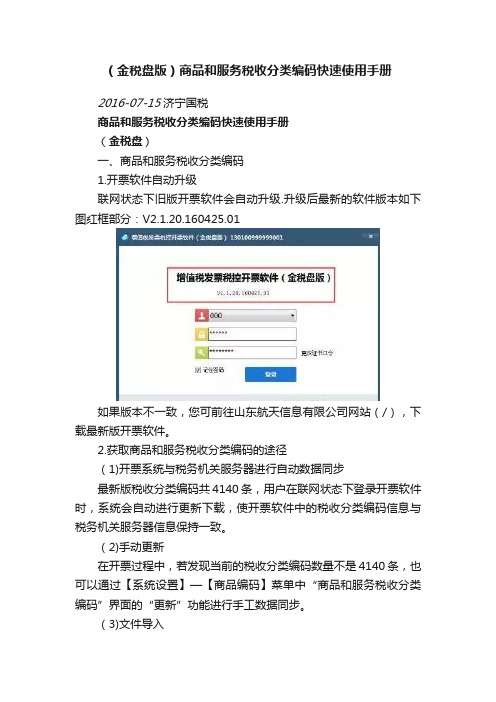
(金税盘版)商品和服务税收分类编码快速使用手册2016-07-15济宁国税商品和服务税收分类编码快速使用手册(金税盘)一、商品和服务税收分类编码1.开票软件自动升级联网状态下旧版开票软件会自动升级.升级后最新的软件版本如下图红框部分:V2.1.20.160425.01如果版本不一致,您可前往山东航天信息有限公司网站(/),下载最新版开票软件。
2.获取商品和服务税收分类编码的途径(1)开票系统与税务机关服务器进行自动数据同步最新版税收分类编码共4140条,用户在联网状态下登录开票软件时,系统会自动进行更新下载,使开票软件中的税收分类编码信息与税务机关服务器信息保持一致。
(2)手动更新在开票过程中,若发现当前的税收分类编码数量不是4140条,也可以通过【系统设置】—【商品编码】菜单中“商品和服务税收分类编码”界面的“更新”功能进行手工数据同步。
(3)文件导入当开票软件处于离线状态时,您也可前往山东航天信息有限公司网站(/),下载最新的“商品和服务税收分类编码表”文件,在“商品和服务税收分类编码”界面中通过“导入”功能将税收分类编码导入到系统中。
3.税收分类编码设置方法【第一步】进入开票软件,点击“系统设置-商品编码”菜单项,即弹出“商品编码设置”窗口【第二步】点击工具条中的按钮,打开商品编码添加窗口,录入商品名称、规格型号、计量单位等,带*号项目为必填项,其中税收分类编码项需要点击“”按钮进行检索选择。
例如要开具餐费可在检索栏输入“餐饮”进行检索,或点击左侧选择销售服务-生活服务-餐饮住宿服务中选择餐饮服务;如果使用检索功能查找不到对应的分类编码可换近义词进行检索(如检索“牛奶”未检索到可输入“液体乳”进行检索)。
双击选择正确的税收分类编码,税收优惠的企业在享受优惠政策的位置选择“是”并选择对应的优惠政策类型。
核对税率无误后,点击保存按钮,录入完成。
税率是按照一般计税方法来的,如果是小规模企业,或者是采取简易征收的企业,一定要手动改成适用征收率3%或者5%。
开票操作流程及税收分类编码操作
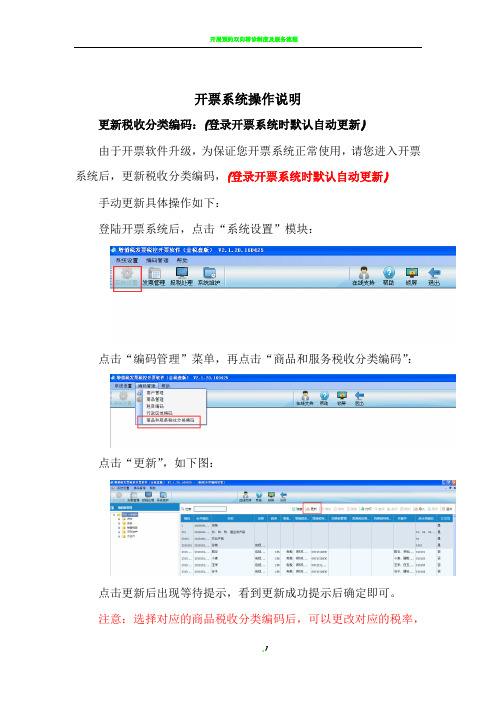
开票系统操作说明更新税收分类编码:(登录开票系统时默认自动更新)由于开票软件升级,为保证您开票系统正常使用,请您进入开票系统后,更新税收分类编码,(登录开票系统时默认自动更新)手动更新具体操作如下:登陆开票系统后,点击“系统设置”模块:点击“编码管理”菜单,再点击“商品和服务税收分类编码”:点击“更新”,如下图:点击更新后出现等待提示,看到更新成功提示后确定即可。
注意:选择对应的商品税收分类编码后,可以更改对应的税率,例如餐饮服务对应的税率为6%,但是,如果您为小规模或个体户,那么选择后,将对应的税率更改为相应税率即可,如下图:开票流程(住宿服务为例):一、登陆开票软件(一)将金税盘插入计算机的usb口上,双击“开票软件”图标。
(二)启动开票软件,选择操作员并输入用户名密码及口令。
默认密码为23456789或自己修改的密码,证书口令默认为23456789。
注意:证书口令建议不要更改,证书口令错误输入5次后,需要持金税盘到税务机关办税大厅重签证书。
二、增值税发票填开及编码添加(一)点击“发票管理”模块,点击导航图中的“发票填开”按钮,然后选择相应发票填开。
(二)系统显示发票号码确认界面,核对与即将打印的纸质正式发票号无误后,点击确认。
(三)进入发票填开界面,手工输入购货单位信息,专用发票要将购买方的名称、纳税人识别号、地址电话、开户行及账号全部填写完整,不得输入简称。
普通发票只需填写名称即可。
(四)在票面中的“货物或应税劳务、服务名称”中输入商品信息--- “住宿费”,输入完成后,点击旁边空白处。
(五)开票界面弹出商品编码添加界面,在界面中点击“税收分类编码”输入框中的按钮,打开税收分类编码选择界面。
(六)在税收分类编码选择界面中,根据实际情况选择税收分类编码,也可通过检索进行快速查找。
查到后,双击选择税收分类编码。
(七)选择好税收分类编码(注意选择正确税率),点击保存按钮。
(八)输入数量、单价、金额等信息。
- 1、下载文档前请自行甄别文档内容的完整性,平台不提供额外的编辑、内容补充、找答案等附加服务。
- 2、"仅部分预览"的文档,不可在线预览部分如存在完整性等问题,可反馈申请退款(可完整预览的文档不适用该条件!)。
- 3、如文档侵犯您的权益,请联系客服反馈,我们会尽快为您处理(人工客服工作时间:9:00-18:30)。
金税盘开票系统如何导入数据快速开票自动匹配商品税收分类编
码
企胜防伪税控接口系统--专为企业财务解决手工录入开票的所有疑难问题!帮助您实现清单导入批量开票,自动拆分/合并订单,自动调整6分钱误差、智能自动匹配商品税收分类编码!企胜防伪税控接口系统可以将已开票的所有数据信息查询导出Excel表格!方便企业财务统计、分析使用!
发票清单快速导入,批量自动开票--效果展示:
航天开票系统:
航天Excel快速导入清单开票--效果视频:
/Video/Show_47_276.html
百旺开票系统:
百旺(望)Excel清单导入开票--效果视频:
/Video/Show_47_278.html
ERP金税接口:当企业有使用到了ERP系统、单独进销存、单独财务系统或企业自主开发系统,企胜防伪税控接口都可以帮助您实现系统对接,这样可以直接将企业的业务系统数据传送到开票系统完成开票!开完发票之后还可以根据企业的需求将开票的结果信息返写到ERP系统中!具体ERP系统对接详情可咨询企胜线上客服或企胜400热线!
航天ERP系统对接快速导入清单开票--效果视频:
/Video/Show_47_277.html
百旺ERP系统对接快速导入清单开票--效果视频:
/Video/Show_47_279.html
API集成接口:在很多企业使用ERP系统想更加方便实现快速开票的情况下,企胜防伪税控接口系统还提供API集成的方式,也就是将我们的企胜防伪税控接口系统集成到企业的ERP系统中,这样在开票的时候财务只需执行ERP系统和开票系统即可,我们的企胜防伪税控接口系统处于隐藏式的工作!具体API集成实施详情可咨询企胜线上客服或企胜400热线!
企胜防伪税控接口系统--安装说明:
/Video/Show_47_280.html
下载地址:
/Download/
1.1企胜防伪税控接口系统--安装说明:
1.下载解压,双击运行企胜防伪税控接口安装包
2.进入安装界面,点击“下一步”如下图:
3.选择安装文件路径,安装程序默认保存电脑“D”盘,无需改变直接点击“下一步”如下图:
4.直接点击“下一步”如下图:
5.直接点击“下一步”如下图:
6.等待接口安装,如下图:
7.遇到360提示或其他杀毒软件或安全卫士,点击“更多”选择“允许程序所有操作”,安装
完之后将接口安装目录添加到“信任区”或者“白名单”!如下图:
8.接口安装完成,如下图:
9.桌面显示“企胜防伪税控接口系统”图标,如下图:
1.2企胜防伪税控接口系统—注册试用:
1.双击启动“企胜防伪税控接口系统”系统防火墙弹出如下对话框,点击“允许访问”
2.显示企业登录界面,如下图:
3.点击公司名称右侧三角符号,选择需要启动的企业税号注册接口,企胜防伪税控接口系统同时
支持“航天开票系统”和“百旺开票系统”也可以支持同台电脑多个税盘开票!如下图:
4.在软件注册界面填写真实有效的联系人、联系电话、QQ 填写之后点击“试用注册”如下图:
1.3企胜防伪税控接口系统—默认设置:
1.进入到企胜防伪税控接口主界面点击“系统选项”,接口初次使用需要做基本的操作设置!如
下图:
2.收款人和复核人名字可以根据公司情况来填写,如果不固定可以以表格导入或ERP系统导入为准!专票和普票的限额需要选择正确!税率如果企业开票只有一种税率可以在默认设置填写,如果是多个数量可以在表格整理或ERP系统获取!对于“商品税收分类编码”企胜防伪税控接口可以提供多种方式处理,具体可以咨询企胜官网客服:如下图:
1.4企胜防伪税控接口系统—Excel数据导入操作说明:1.单击接口“批量导入”按钮,如下图:
2.表格数据模板参考,如下图:
3.接口选择“Excel文件”,然后点击打开文件找到所需要导入的Excel表格。
如下图:
4.打开所需要的文件,然后点击“确定导入”如下图:
5.进入到“Excel”导入选项页面,这里需要将接口需要导入的数据和表格对应的数据都设置好对应的关系,右侧下拉的选项都是来自表格第一行标题行!如下图:
6.接口可以根据客户名称去开票系统搜索匹配对应的客户税号、地址电话、银行账户,如果匹配没有对应客户信息接口会有相应的提示,根据提示补充录入或者直接跳过此步骤都可以。
如下图:
7.Excel表格数据正在批量导入中,如下图:
8.数据已经成功导入到接口,接口会根据开票系统的规则要求自动校验开票数据,如果是出现红色字体的说明不符合开票的要求,我们可以单击红色字体查看是哪些因素不符合开票的要求,根据提示做相应的调整即可!如下图:
9.当单据提示超出了限额时,我们这个时候可以勾选所有超出单据限额的订单,然后点击“拆分”如下图:
10.企胜防伪税控接口系统提供多种拆分的规则供客户选择,如果单据无特殊要求只需选择“系统自动拆分”此时接口会根据限额的要求将订单批量自动拆分!如下图:
11.接口批量拆分所选订单,如下图:
12.订单拆分之后,订单编号在原始单号后面增加了“CF01”前面的单号数字还是保留原始单号,这样方便对接ERP系统进行回写操作!当单据都变成黑色字体说明符合开票的要求,这个时候我们只需点击开票,选择对应的发票类型!如下图:
13.选择了对应的发票类型,企胜防伪税控接口系统会变成一个小的窗口隐藏在电脑的右上角,这样可以方便客户执行开票的操作。
如下图:
14.单张开票,只需勾选一张订单然后点击“发票传送”,等待数据传送完毕再点击“确定打印”即可!
如果是多张批量传送开票,我们先勾选所需开票的数据信息,然后勾选“立即生成”和“立即打印”,再点击“发票传送”剩下所有的操作接口会自动完成,我们只需等待所勾选的订单数据打印完为止!如下图:
15.接口还提供发票查询的功能,此功能可以将已开票的数据信息快速查询和导出Excel表格文件、TXT文件或直接生成申报文件!如下图:
1.5企胜防伪税控接口系统—注意事项:
1.接口安装-- 接口安装如果有360安全卫士或其他相关杀毒软件请将接口安装目录添加到信任区!
2.默认设置-- 接口的默认设置需要按照自己开票系统的真实情况而设定!
3.开票数据-- 接口开票数据按照相应的表格模板数据规范整理!
4.校验数据-- 接口每次导入数据都会自动校验,看是否符合开票的要求,如果不符合都会有相应的提示!根
据提示做相应的调整即可!
5.批量开票-- 开票的时候需要注意“单张开票”和“多张连续批量开票”的步骤是稍微有所不同!
以上提供了企胜防伪税控接口的基本操作!因接口功能太多,无法一一做详细说明!接口可以提供免费试用,使用的途中有不明白的可以随时咨询我们的技术顾问!
接口其他更多详细功能说明请咨询我们的技术顾问,我们会根据您的实际需求做相应的培训指导!让您可以快速掌握接口的基本操作!
企胜官网:。
